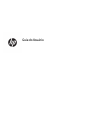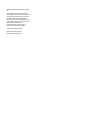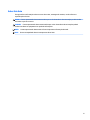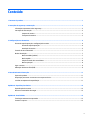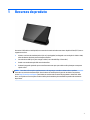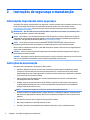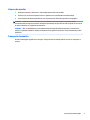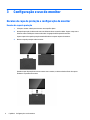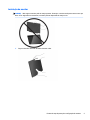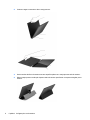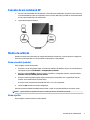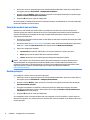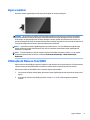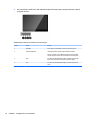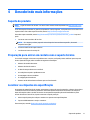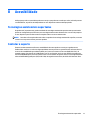HP EliteDisplay S14 14-inch Portable Display Guia de usuario
- Tipo
- Guia de usuario

Guia do Usuário

© Copyright 2018 HP Development Company,
L.P.
As informações contidas neste documento
estão sujeitas a alterações sem aviso prévio. As
únicas garantias para produtos e serviços da
HP estão estabelecidas nas declarações
expressas que os acompanham. Nada contido
neste documento deve ser interpretado como
garantia adicional. A HP não se
responsabilizará por erros técnicos ou
editoriais ou omissões aqui contidos.
Segunda edição: junho de 2018
Primeira edição: abril de 2018
Número de peça: L26793-202

Sobre Este Guia
Este guia oferece informações sobre recursos do monitor, montagem do monitor, uso do software e
especicações técnicas.
AVISO! O texto apresentado dessa maneira indica que a não-observância das orientações poderá resultar
em lesões corporais ou morte.
CUIDADO: O texto apresentado dessa maneira indica que a não-observância das orientações poderá
resultar em danos ao equipamento ou perda de informações.
NOTA: O texto apresentado dessa maneira fornece importante informação adicional.
DICA: O texto acompanhado deste ícone apresenta dicas úteis.
iii

iv Sobre Este Guia

Conteúdo
1 Recursos do produto ...................................................................................................................................... 1
2 Instruções de segurança e manutenção ........................................................................................................... 2
Informações importantes sobre segurança .......................................................................................................... 2
Instruções de manutenção .................................................................................................................................... 2
Limpeza do monitor ............................................................................................................................ 3
Transporte do monitor ........................................................................................................................ 3
3 Conguração e uso do monitor ....................................................................................................................... 4
Encaixe da capa de proteção e conguração do monitor ..................................................................................... 4
Encaixe da capa de proteção ............................................................................................................... 4
Instalação do monitor ......................................................................................................................... 5
Conexão de um notebook HP ................................................................................................................................. 7
Modos de exibição ................................................................................................................................................. 7
Modo estendido (padrão) .................................................................................................................... 7
Modo espelho ...................................................................................................................................... 7
Seleção do modo de Luz azul baixa .................................................................................................... 8
Monitor principal ................................................................................................................................. 8
Ligar o monitor ...................................................................................................................................................... 9
Utilização do Menu na Tela (OSD) .......................................................................................................................... 9
4 Descobrindo mais informações ..................................................................................................................... 11
Suporte do produto ............................................................................................................................................. 11
Preparação para entrar em contato com o suporte técnico ............................................................................... 11
Localizar as etiquetas de especicação .............................................................................................................. 11
Apêndice A Especicações técnicas .................................................................................................................. 12
Especicações do monitor ................................................................................................................................... 12
Recurso economizador de energia ...................................................................................................................... 12
Apêndice B Acessibilidade ............................................................................................................................... 13
Tecnologias assistenciais suportadas ................................................................................................................. 13
Contatar o suporte ............................................................................................................................................... 13
v

vi

1 Recursos do produto
O monitor LCD (tela de cristal líquido) tem uma tela de matriz ativada e transistor de película na (TFT) com os
seguintes recursos:
● Monitor com área de visualização de 35,6 cm (14 polegadas) na diagonal com resolução de 1920 x 1080,
além de admitir tela cheia para resoluções inferiores
● Conexão única USB Tipo C para energia e vídeo (com cabo USB Tipo C fornecido)
● Painel com retroiluminação LED com tela ultra na
● Pedestal integrado ajustável que se transforma em uma capa que se dobra e ca plana para transporte
rápido e fácil
NOTA: Para obter informações regulamentares e de segurança, consulte os Avisos sobre o produto
fornecidos no seu kit de documentação. Para localizar as atualizações do guia do usuário do seu produto,
acesse http://www.hp.com/support para baixar as versões mais recentes de programas e drivers HP. Além
disso, você pode se inscrever para receber noticações de atualizações automáticas quando elas estiverem
disponíveis.
1

2 Instruções de segurança e manutenção
Informações importantes sobre segurança
Para obter informações regulamentares e de segurança, consulte os Avisos sobre o produto fornecidos no seu
kit de documentação. Para localizar as atualizações do guia do usuário para o seu produto, acesse
http://www.hp.com/support, selecione seu país e siga as instruções na tela para encontrar o produto.
IMPORTANTE: Um cabo USB Tipo C para energia e dados é fornecido com o monitor. Use somente o cabo
fornecido ao conectar o monitor a um computador.
AVISO! Para reduzir o risco de lesões graves, leia o Guia de segurança e conforto. Ele descreve as opções
adequadas de conguração da estação de trabalho, postura, saúde e hábitos de trabalho para usuários de
computador. Este guia está localizado na Web em http://www.hp.com/ergo.
AVISO! Os monitores LCD que forem incorretamente colocados sobre cômodas, estantes de livros,
prateleiras, mesas de escritório, alto-falantes ou carrinhos podem cair e provocar danos pessoais.
Deve-se tomar cuidado para acomodar o cabo USB conectado no monitor LCD de forma que ninguém pise ou
tropece nele acidentalmente.
CUIDADO: Utilize os móveis de escritório apropriados e de tamanho adequado projetados para suportar
corretamente seu monitor LCD HP.
CUIDADO: Não segure o monitor pelo seu estojo protetor. O estojo e o monitor estão presos um ao outro por
ímãs. Se for segurado incorretamente, o monitor pode se desprender do estojo e cair.
Instruções de manutenção
Para aprimorar o desempenho e prolongar a vida do monitor:
● Não abra o gabinete do monitor ou tente fazer você mesmo a manutenção do equipamento. Ajuste
somente os controles descritos nas instruções operacionais. Se o monitor não estiver funcionando
adequadamente ou tiver sofrido algum dano ou queda, entre em contato com o distribuidor, revendedor
ou fornecedor de serviços autorizado HP.
● Utilize somente fonte de alimentação e conexão adequadas para esse monitor, como indicado na
etiqueta/painel traseiro do monitor.
● Desligue o monitor quando não estiver sendo utilizado. O período de vida útil do monitor pode ser
consideravelmente aumentado com o uso de um programa de proteção de tela e com a medida de
desligá-lo quando não estiver em uso.
NOTA: A retenção de imagem em um monitor não está coberta pela garantia HP.
● Os slots e as aberturas do gabinete têm a função de manter a ventilação do gabinete. Essas aberturas
não devem ser bloqueadas ou cobertas. Nunca insira nenhum tipo de objeto nos slots ou aberturas do
gabinete.
● Não derrube o monitor nem o coloque em uma superfície instável.
● Não coloque nada sobre o cabo USB. Não pise no cabo.
● O monitor deve car em um ambiente bem ventilado, longe de luz, calor e umidade excessiva.
2 Capítulo 2 Instruções de segurança e manutenção

Limpeza do monitor
1. Desligue o monitor e desconecte o cabo USB da parte traseira da unidade.
2. Remova o pó do monitor limpando a tela e o gabinete com uma anela anti-estática limpa.
3. Para situações de limpeza mais difíceis, use uma mistura de 50/50 de água e álcool isopropílico.
CUIDADO: Vaporize a mistura de limpeza em uma anela e use-a para limpar a superfície da tela
suavemente. Nunca vaporize a mistura de limpeza diretamente na superfície da tela. Ela pode escorrer atrás
do painel e danicar os componentes eletrônicos.
CUIDADO: Não use limpadores que contenham quaisquer materiais à base de petróleo, como benzeno,
thinner ou qualquer substância volátil para limpar a tela ou gabinete do monitor. Essas substâncias podem
danicá-lo.
Transporte do monitor
Guarde a embalagem original em local seguro. Você pode precisar dela quando for mover ou transportar o
monitor.
Instruções de manutenção 3

3 Conguração e uso do monitor
Encaixe da capa de proteção e conguração do monitor
Encaixe da capa de proteção
1. Coloque o monitor voltado para cima em uma superfície plana.
2. Na capa de proteção, localize a aba com uma linha em relevo em um dos lados. Segure a capa com a
linha em relevo voltada para cima e a aba sobre o logotipo da HP do painel do monitor.
A parte superior da capa de proteção estará alinhada com a parte superior do monitor.
3. Abaixe a capa de proteção sobre o monitor.
Quando a capa de proteção entrar em contato com o monitor, os ímãs na borda inferior da capa se
alinham e se prendem ao monitor.
4 Capítulo 3 Conguração e uso do monitor

Instalação do monitor
CUIDADO: Não segure o monitor pelo seu estojo protetor. O estojo e o monitor estão presos um ao outro por
ímãs. Se for segurado incorretamente, o monitor pode se desprender do estojo e cair.
1. Segure o monitor com uma das mãos e levante a aba.
Encaixe da capa de proteção e conguração do monitor 5

2. Continue a segurar o monitor e abra o estojo protetor.
3. Posicione a borda inferior do monitor em uma superfície plana com o estojo protetor atrás do monitor.
4. Dobre o estojo protetor em direção à parte traseira do monitor para formar um suporte triangular para o
monitor.
6 Capítulo 3 Conguração e uso do monitor

Conexão de um notebook HP
1. Conecte uma extremidade do cabo USB Tipo C fornecido à porta USB Tipo C do monitor. Para conectar a
outra extremidade do cabo ao computador, insira o conector USB Tipo C principal na outra extremidade
do cabo na porta USB Tipo C do computador.
2. Ligue a alimentação do monitor.
Modos de exibição
Quando o monitor está conectado a seu computador desktop ou notebook, o monitor pode ser congurado
para usar o modo estendido ou o modo espelho, ou ele pode ser a tela primária.
Modo estendido (padrão)
Para congurar o modo de extensão:
1. Posicione o cursor em qualquer lugar na sua área de trabalho do Windows, clique com o botão direito e,
em seguida, clique em Personalizar > Congurações do monitor.
2. No menu suspenso Monitor, clique no monitor conectado e, em seguida, selecione a caixa de seleção
Estender a área de trabalho para este monitor.
3. Arraste os ícones da janela na parte superior da tela para corresponder com a organização física do
monitor do seu notebook e do monitor anexo.
O monitor anexo normalmente é identicado como "2" no seu computador.
4. Clique em OK para fechar a tela de conguração.
Para usar a área de trabalho estendida, basta arrastar e soltar as suas janelas abertas no monitor anexo.
NOTA: Alguns aplicativos podem não suportar a exibição na área de trabalho estendida.
Modo espelho
Para congurar o monitor anexo no modo espelho:
Conexão de um notebook HP 7

1. Posicione o cursor em qualquer lugar na sua área de trabalho do Windows, clique com o botão direito e,
em seguida, selecione Personalizar > Congurações do monitor.
2. No menu suspenso Monitor, clique no monitor conectado e, em seguida, desmarque a caixa de seleção
Estender a área de trabalho para este monitor.
3. Clique em OK para fechar a tela de conguração.
No modo espelho, as congurações do monitor principal (resolução, intensidade de cor e taxa de atualização
da tela) são replicadas no monitor anexo.
Seleção do modo de Luz azul baixa
Diminuir a luz azul emitida pelo monitor reduz a exposição dos seus olhos à luz azul. Os monitores HP
oferecem opções para reduzir a saída da luz azul e criar uma imagem mais relaxante e menos estimulante
durante a visualização de conteúdos na tela. Siga as etapas abaixo para ajustar o monitor e tornar
confortável a exposição à luz.
1. Pressione um dos quatro botões do Menu na Tela (OSD) no lado inferior esquerdo do monitor para exibir
os ícones OSD na tela.
2. Pressione o botão de Modos de Visualização para abrir o menu de Modos de Visualização ou pressione o
botão Menu, selecione Controle de cores e, em seguida, selecione Modos de Visualização.
3. Selecione a conguração desejada:
● Luz azul baixa (certicação TUV): Reduz a luz azul para aumentar o conforto dos olhos
● Noite: Ajusta o monitor para a saída de luz azul mais reduzida
● Leitura: Otimiza a luz azul e o brilho para visualização em ambientes fechados
AVISO! Para reduzir o risco de ferimentos graves, leia o Guia de Segurança e Conforto. Ele descreve as
opções adequadas de conguração da estação de trabalho, postura, saúde e hábitos de trabalho para
usuários de computador. O Guia de Segurança e Conforto fornece também informações importantes sobre
segurança elétrica e mecânica. O Guia de Segurança e Conforto está disponível na Web em
http://www.hp.com/ergo.
Monitor principal
Para congurar o monitor anexo como monitor principal:
1. Posicione o cursor em qualquer lugar na sua área de trabalho do Windows, clique com o botão direito e,
em seguida, clique em Personalizar > Congurações do monitor.
2. No menu suspenso Monitor, clique no monitor conectado e, em seguida, selecione a caixa de seleção
Este é meu monitor principal.
3. Em alguns computadores e notebooks, a tela principal deve ser desativada como parte da mesma
alteração de conguração. Para isso, desmarque a caixa de seleção Estender a área de trabalho para
este monitor para a tela principal.
4. Clique em OK para fechar a tela de conguração.
Se o computador entrar nos modos de hibernação e de suspensão, ou se for reiniciado, o monitor anexo se
manterá como primário. Se o monitor anexo for desconectado, a tela do notebook ou do desktop volta a ser o
monitor principal.
8 Capítulo 3 Conguração e uso do monitor

Ligar o monitor
Pressione o botão Liga/Desliga no lado esquerdo do painel do monitor para ligá-lo.
CUIDADO: Os monitores que exibem a mesma imagem estática na tela por duas ou mais horas poderão
apresentar defeito de retenção de imagem. Para evitar danos de retenção de imagem na tela do monitor,
ative sempre um aplicativo protetor de tela ou desligue o monitor quando ele não estiver em uso por um
período prolongado de tempo. A imagem fantasma é uma condição que pode ocorrer em todas as telas LCD. A
retenção de imagem em um monitor não está coberta pela garantia HP.
NOTA: Se pressionar o botão Liga/Desliga não tem nenhum efeito, o recurso de Bloqueio do Botão Liga/
Desliga pode estar ativado. Para desativar este recurso, mantenha pressionado o botão Liga/Desliga do
monitor por 10 segundos.
NOTA: É possível desativar o LED de energia no Menu na Tela (OSD). Pressione o botão Menu sob a parte
esquerda do painel frontal do monitor e selecione Controle de alimentação > LED de alimentação >
Desativado.
Utilização do Menu na Tela (OSD)
Utilize o Menu na Tela (OSD) para ajustar a imagem na tela com base nas suas preferências. É possível acessar
e ajustar o Menu na Tela (OSD) usando os botões sob a parte inferior esquerda do painel do monitor.
Para acessar o Menu na Tela (OSD) e fazer os ajustes, siga as etapas abaixo:
1. Se o monitor ainda não estiver ligado, pressione o botão Liga/Desliga no lado esquerdo do monitor para
ligá-lo.
2. Para acessar o Menu na Tela (OSD), pressione o botão Menu (1) sob o lado esquerdo do painel do
monitor.
Ligar o monitor 9

3. Use os botões de controle sob o lado esquerdo do painel do monitor para navegar, selecionar e ajustar
as opções do menu.
A tabela abaixo descreve os botões e as suas funções:
Número Botão Função
1 Menu/OK Abre o Menu na Tela (OSD) ou seleciona itens desse menu.
2 Informações/Menos Informações: Exibe a janela de informações do monitor.
Menos: Se o Menu na Tela (OSD) estiver ligado, pressione para
navegar pelos recursos do menu e diminuir os níveis de ajuste.
3 Mais Se o Menu na Tela (OSD) estiver ligado, pressione para navegar
pelos recursos do menu e aumentar os níveis de ajuste.
4 Sair Se o Menu na Tela (OSD) estiver ligado, pressione para sair do
menu.
10 Capítulo 3 Conguração e uso do monitor
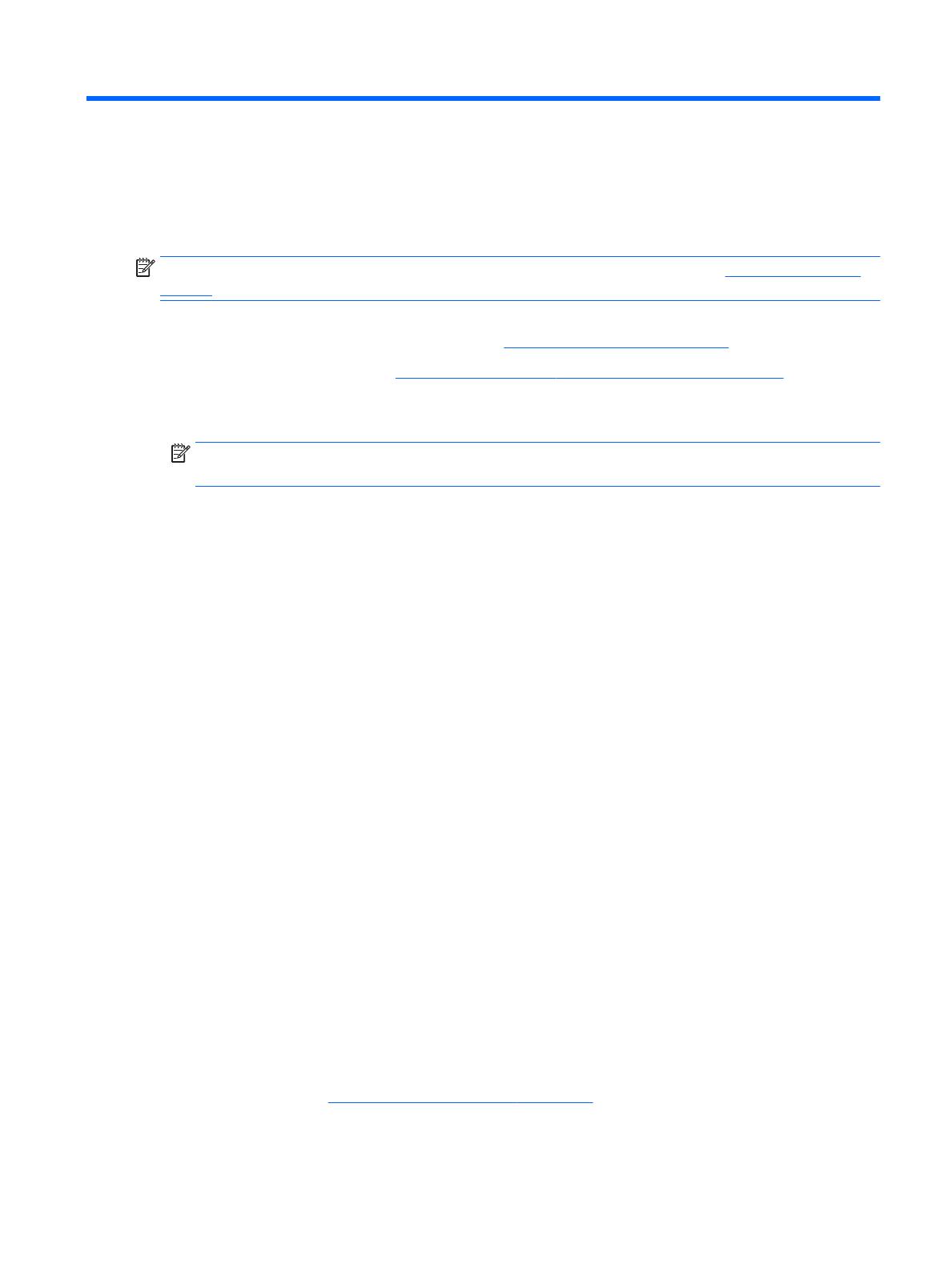
4 Descobrindo mais informações
Suporte do produto
NOTA: O guia do usuário do monitor e os drivers mais recentes estão disponíveis em http://www.hp.com/
support.
Se as informações fornecidas no guia não responderem a suas perguntas, você pode entrar em contato com o
suporte técnico. Para obter suporte nos EUA, acesse http://www.hp.com/go/contactHP.
Para obter suporte mundial, acesse http://welcome.hp.com/country/us/en/wwcontact_us.html. Aqui você
pode:
● Conversar com um técnico HP on-line
NOTA: Se o suporte por bate-papo não estiver disponível em um idioma especíco, ele estará
disponível em inglês.
● Encontrar telefones do suporte técnico
● Localizar um centro de serviço HP
Preparação para entrar em contato com o suporte técnico
Se você não conseguir solucionar um problema com o monitor, você pode precisar telefonar para o suporte
técnico. Quando for ligar, tenha em mãos as seguintes informações:
● Número de modelo de monitor
● Número de série do monitor
● A data de compra descrita na nota scal
● As condições nas quais o problema ocorreu
● As mensagens de erro recebidas
● A conguração do hardware
● Nome e versão do hardware e software que você está usando
Localizar as etiquetas de especicação
As etiquetas de especicação do monitor apresentam o número de peça de reposição, o número do produto e
o número de série. Esses números podem ser necessários quando você entrar em contato com a HP para
obter informações sobre o modelo do monitor. As etiquetas de especicação estão localizadas na parte
inferior do monitor. Para vê-las, é preciso remover a capa de proteção.
1. Abra a capa de proteção e coloque o monitor e a capa em uma superfície plana.
2. Separe cuidadosamente o estojo e o monitor.
Para instruções, consulte Encaixe da capa de proteção na página 4.
Suporte do produto 11

A Especicações técnicas
NOTA: Todas as especicações de desempenho representam as especicações típicas fornecidas pelos
fabricantes de componentes da HP; o desempenho real dos equipamentos pode ser superior ou inferior ao
especicado.
Especicações do monitor
Terminal de entrada USB para energia e vídeo (cabo incluído)
Peso máximo (não embalado) 1,0 kg 2,2 lbs
Dimensões (incluindo a capa)
Altura
Profundidade
Largura
20,9 cm
0,86 cm
32,7 cm
8,2 pol.
0,33 pol.
12,9 pol.
Resolução gráca 1920 × 1080 @ 60 Hz
Taxa de Proporção 16:9
Fonte de alimentação 1 USB Tipo C
(5,0 V, 1,5 A)
Recurso economizador de energia
Os monitores suportam um estado de energia reduzida. O monitor entrará no estado de alimentação reduzida
se detectar a ausência de sinal de sincronização horizontal e/ou sinal de sincronização vertical. Ao detectar a
ausência desses sinais, a tela do monitor cará em branco, a luz auxiliar será desligada e a luz de alimentação
cará âmbar. Quando o monitor estiver no estado de alimentação reduzida, ele utilizará 0,5 watt de energia.
Há um breve período de aquecimento antes que o monitor retorne ao seu modo operacional normal.
Consulte o manual do computador para obter instruções sobre a conguração dos recursos do economizador
de energia (às vezes chamados recursos de gerenciamento de energia).
NOTA: O recurso economizador de energia, mencionado anteriormente, funcionará apenas quando estiver
conectado a computadores que apresentam esse recurso.
12 Apêndice A Especicações técnicas

B Acessibilidade
A HP projeta, produz e comercializa produtos e serviços que podem ser usados por todos, incluindo pessoas
com deciências, seja de forma independente ou com dispositivos assistenciais apropriados.
Tecnologias assistenciais suportadas
Os produtos HP suportam uma grande variedade de tecnologias assistenciais para sistemas operacionais e
podem ser congurados para funcionar com tecnologias assistenciais adicionais. Use o recurso de pesquisa
no seu dispositivo para localizar mais informações sobre os recursos assistenciais.
NOTA: Para obter informações adicionais sobre um produto de tecnologia assistencial especíco, entre em
contato com o suporte ao cliente para esse produto.
Contatar o suporte
Estamos constantemente a melhorar a acessibilidade de nossos produtos e serviços e agradecemos o
feedback dos usuários. Se você tiver algum problema com um produto ou gostaria de nos informar sobre os
recursos de acessibilidade que tenham ajudado você, entre em contato conosco em (888) 259-5707, de
segunda a sexta-feira, das 6h às 21h Mountain Time. Se você estiver surdo ou tiver deciências auditivas e
usar TRS/VRS/WebCapTel, entre em contato conosco se necessitar de suporte técnico ou tiver alguma dúvida
sobre acessibilidade ligando para (877) 656-7058, de segunda a sexta-feira, das 6h às 21h Mountain Time.
Tecnologias assistenciais suportadas 13
-
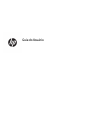 1
1
-
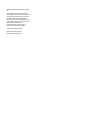 2
2
-
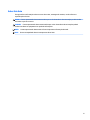 3
3
-
 4
4
-
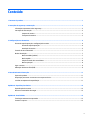 5
5
-
 6
6
-
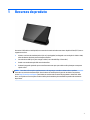 7
7
-
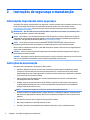 8
8
-
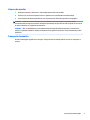 9
9
-
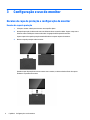 10
10
-
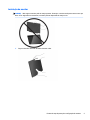 11
11
-
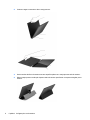 12
12
-
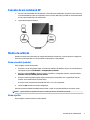 13
13
-
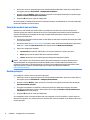 14
14
-
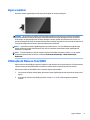 15
15
-
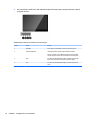 16
16
-
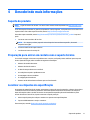 17
17
-
 18
18
-
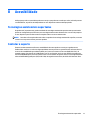 19
19
HP EliteDisplay S14 14-inch Portable Display Guia de usuario
- Tipo
- Guia de usuario
Artigos relacionados
-
HP OMEN 27 Display Guia de usuario
-
HP EliteDisplay E240c 23.8-inch Video Conferencing Monitor Guia de usuario
-
HP OMEN X 35 Curved Display Guia de usuario
-
HP EliteDisplay E240c 23.8-inch Video Conferencing Monitor Guia de usuario
-
HP EliteDisplay E273m 27-inch Monitor Guia de usuario
-
HP EliteDisplay S140u 14-inch USB Portable Monitor Guia de usuario
-
HP ENVY 24 23.8-inch Display Guia de usuario
-
HP EliteDisplay S240uj 23.8-inch USB-C Wireless Charging Monitor Guia de usuario
-
HP EliteDisplay S240n 23.8-inch Micro Edge Monitor Guia de usuario
-
HP EliteDisplay E230t 23-inch Touch Monitor Guia de usuario